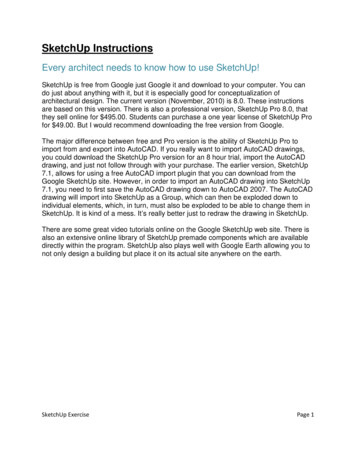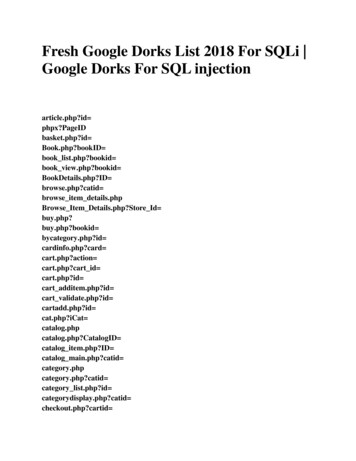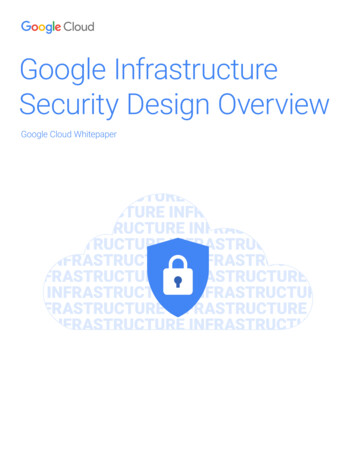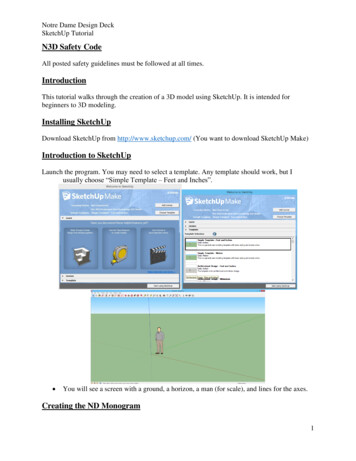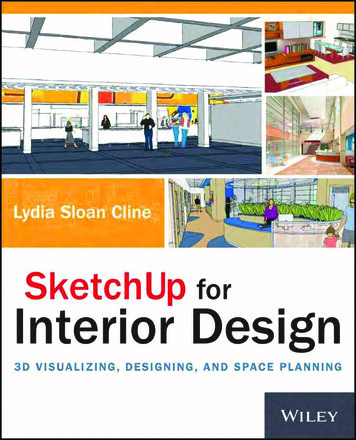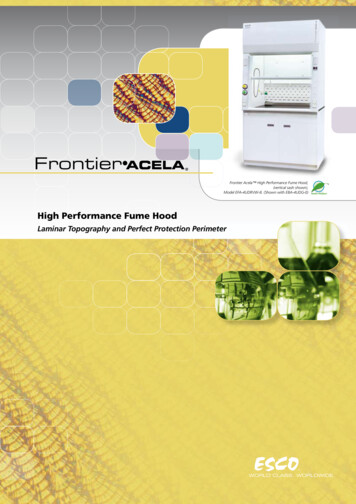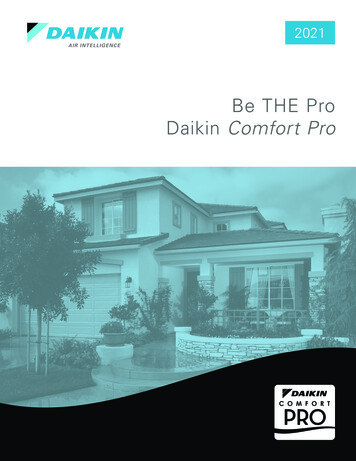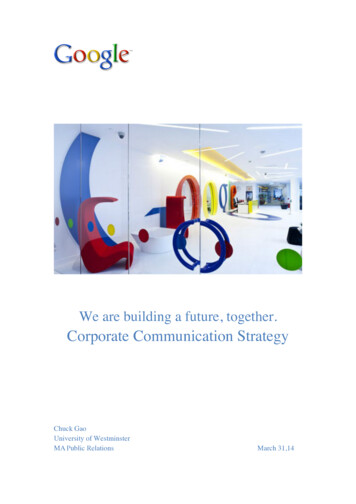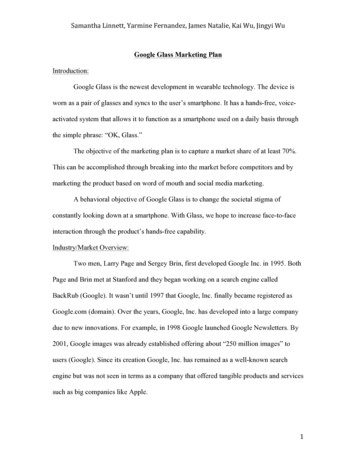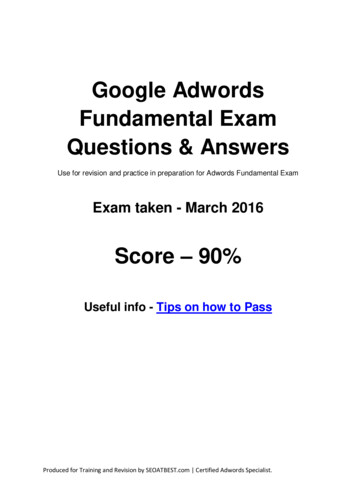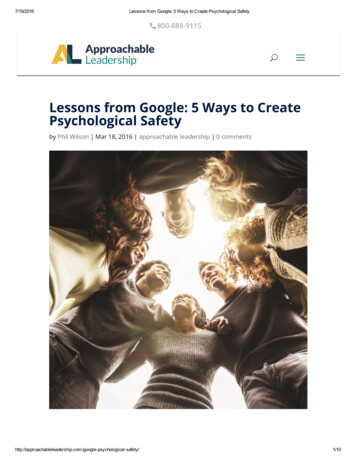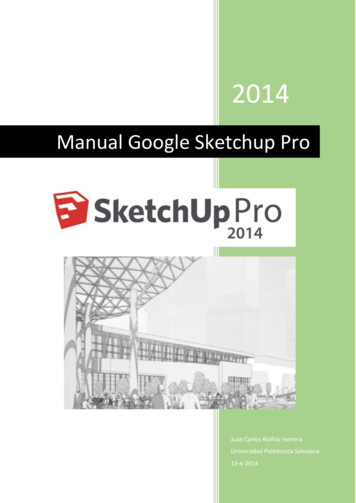
Transcription
2014Manual Google Sketchup ProJuan Carlos Riofrio HerreraUniversidad Politécnica Salesiana13-4-2014
ContenidoINTRODUCCIÓN. . 2OBJETIVO GENERAL. . 2OBJETIVOS ESPECÍFICOS. . 2DESARROLLO. . 31.Descripción de herramientas. . 32.Ejemplos. . 42.1.Iniciación del programa y selección de la plantilla. . 42.2.Creación de la casa (Uso de la herramienta rectángulo). . 5CONCLUSIONES. . 10RECOMENDACIONES. . 10WEB BIBLIOGRAFÍA. . 10
INTRODUCCIÓN.El presente documento trata paso a paso como realizar la instalación de la herramienta dediseño en 3D Google Sketchup Pro 2014 (full crack) y su forma de uso, en donde se indicarácual es la funcionalidad de cada una de sus herramientas, además se realizará un ejemplo básicode una casa donde se usará cada una de las herramientas de esta aplicación.Google Sketchup es un programa de diseño gráfico y modelado en (3D) tres dimensiones basadoen caras. Para entornos de arquitectura, ingeniería civil, diseño industrial, diseño escénico, GIS,videojuegos o películas. Desarrollado por @Last Software, empresa adquirida por Google en2006 y finalmente vendida a Trimble en 2012.OBJETIVO GENERAL.Aprender el uso de la herramienta Google Sketchup Pro 2014 para el diseño decableado estructurado.OBJETIVOS ESPECÍFICOS. Aprender el uso de su paleta de herramientas.Lograr diseños en 3D de edificaciones.Modelar cableado estructurado soportado por la herramienta.
DESARROLLO.1. Descripción de herramientas.Las siguiente tabla muestra una lista descriptiva de las principales herramientas de laaplicación indicando cuan es su función.OPCIONESDESCRIPCIÓNHerramienta Seleccionar. Selecciona las entidades que se modificarán al utilizarotras herramientas o comandos.Herramienta Pintar. Asigna materiales y colores a las entidades.Crear Componentes. Crea un componente a partir de las entidadesseleccionadasHerramienta Borrar .Borra entidades.Herramienta Línea. Dibuja aristas o entidades de línea.Herramienta Mano alzada .Dibuja entidades de curva o de polilínea 3Dirregulares dibujadas a mano.Herramienta arco de 2 puntos .Dibuja entidades con arco de 2 puntos.Herramienta Arco .Dibuja entidades de arco.Herramienta Rectángulo .Dibuja entidades de cara rectangulares.Herramienta Círculo .Dibuja entidades de círculo.Herramienta Polígono .Dibuja entidades de polígono.Herramienta Curvatura de cuerda .Dibuja entidades con curvatura de cuerda.Herramienta Mover .Mueve, alarga o copia entidades.Herramienta Rotar .Rota, alarga, distorsiona o copia entidades siguiendo unrecorrido redondeadoHerramienta Escala .Redimensiona o amplía partes de la geometría conrespecto a otras entidades del modelo.Herramienta Empujar/tirar .Empuja entidades de caras o tira de ellas paraañadir o reducir volumen en los modelos 3D.Herramienta Sígueme .Duplica una cara siguiendo un recorrido.Equidistancia Herramienta .Crea copias de líneas a una distancia uniforme delas originales.Herramienta Acotación .Sitúa entidades de acotación.Herramienta Texto .Sitúa entidades de texto.Herramienta Texto 3D .Crea texto tridimensional con cualquier tipo de letra.
Herramienta Medir .Mide distancias, crea líneas o puntos guía o cambia laescala de un modelo.Herramienta Transportador .Mide ángulos y crea líneas auxiliares.Herramienta Ejes .Mueve o reorienta ejes de dibujo.Herramienta Desplazar .Mueve la cámara (la vista) horizontal o verticalmente.Herramienta Ventana de zoom. Amplía un área concreta de la pantalla.Anterior. Vuelve a la configuración de cámara anteriorHerramienta Orbitar .Rota la cámara alrededor del modelo.Herramienta Zoom .Acerca o aleja la cámara (la vista).Ver modelo centrado. Aleja o acerca la cámara para mostrar todo el modelo.Herramienta Situar cámara .Sitúa la cámara (la vista) a una altura determinadapara poder examinar la línea de visión o pasear por un modelo.Herramienta Caminar .Camina en (recorre) un modelo.Herramienta Girar .Pivota la cámara (la vista) desde un punto fijo.Herramienta Plano de sección .Crea efectos de cortes de sección para podervisualizar geometría en un modelo.2. Ejemplos.A continuación se procederá a la creación desde cero de una casa básica en 3D, donde semostrará el uso de las herramientas paso a paso.2.1.Iniciación del programa y selección de la plantilla.Lo primero será escoger nuestra plantilla donde podremos escoger las unidades de medida enlas que vamos a trabajar, para nuestro caso la unidad será metros (damos clic en empezar autilizar Sketchup).
2.2.Creación de la casa (Uso de la herramienta rectángulo). Lo primero que vamos a hacer será crear algunos rectángulos (con la herramientarectángulo), que serán la base para nuestra casa; el primero que crearemos será unabase de 11.05 m. el siguiente será de 4.2m que servirá como la base para el garaje y elúltimo será de 2.1 m que será la entrada quedando nuestro modelo de la siguienteforma. Lo siguiente es borrar las líneas que no nos sirven, esto para evitar problemas almomento de unirlas con otros elementos (Con la herramienta borrar), y procedemos adarle tridimensionalidad con un espesor de unos 20 cm. (Con la herramientaEmpujar/Tirar). Lo siguiente será crear la entrada añadiendo un rectángulo de 50 cm (Herramientarectángulo).
Ahora procedemos eliminar las líneas que no son necesarias (Herramienta eliminar). Nuevamente damos tridimensionalidad con la herramienta (Empujar/ tirar). Ahora vamos a crear el techo para ello eliminamos las líneas que no vamos a usar ydibujamos unas líneas cerrando la figura rectangular en el techo, para ello usamos laherramienta (línea) y vemos que estamos haciendo bien cuando nos aparecen unospuntos azules (esto nos indica que estamos dividiendo la mitad de la figura, es decir nosmuestran el centro). Lo siguiente es levantar el techo con la herramienta mover.
Lo siguiente es crear el techo del garaje, para ellos usamos la herramienta línea ygraficamos en primer lugar la parte del frente. Ahora vamos a completar el techo. Terminamos de unir todas las líneas necesarias y procedemos a eliminar las que no nossirvan con la ayuda de la herramienta (rayos Xsiguiente respectivamente.). Teniendo antes y después lo
Lo siguiente es crear el techo para la entrada usando la herramienta línea, peroprimero debemos trazar una línea de referencia para crear el techo. Ya con esto tenemos nuestra casa, ahora solamente añadiremos algunos elementospara decorarla, como texturas y ventas.
Ahora para añadir más detalles, podemos escoger la opción de componentes, dondeencontraremos objetos predefinidos. Para darle un mejor efecto vamos a diseñar calles y veredas, donde añadiremos losobjetos que antes mencionamos, lo cual lo hacemos graficando un recuadro en labase. Sobre el recuadro dibujamos veredas y calles.
Lo siguiente es dar profundidades para que se vean la calle y veredas, así como laentrada al garaje. Finalmente aplicando los objetos y añadiendo detalles tenemos lo siguiente.CONCLUSIONES. De este manual, se puede concluir que Google Sketchup es una herramienta, simple deusar e intuitiva, que permite crear diseños tridimensionales, partiendo de trazadossimples.Su uso se vuelve más sencillo con la utilización de vista de rayos x, la cual nos permiteobservar cómo está el diseño en su interior.Sus vistas (cámaras), son muy útiles para moverse a través y dentro de los objetos.RECOMENDACIONES. Se recomienda realizar prácticas para mejorar la técnica y ser más diestros en el uso dela herramienta.Desarrollar prácticas dentro de clases con la herramienta, para mejorar la técnica.WEB BIBLIOGRAFÍA. https://www.youtube.com/watch?v 4fsDs8/Cableado estructurado Google Sketchup V%C3%ADdeo roducts/sketchup-pro
Title: Manual Google Sketchup Pro Author: Juan Carlos Riofrio Herrera Created Date: 4/14/2014 1:33:14 PM